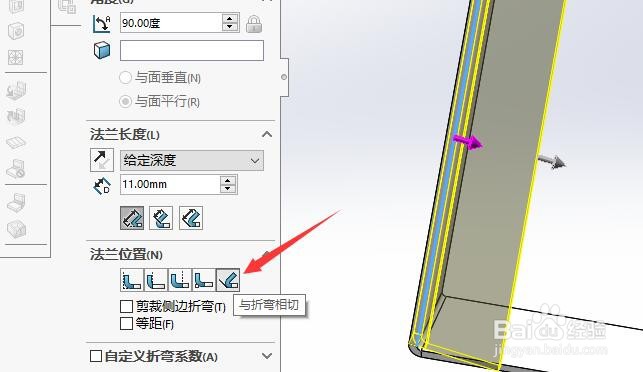1、首先,打开SW 2018,新建零件图,选择“草图绘制”按钮
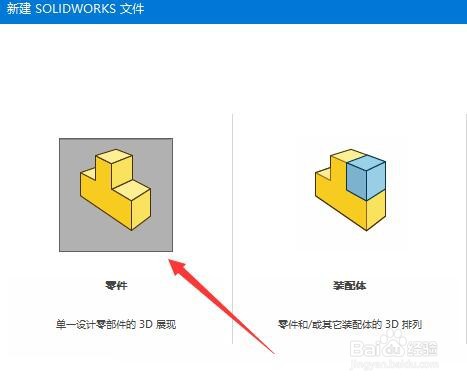
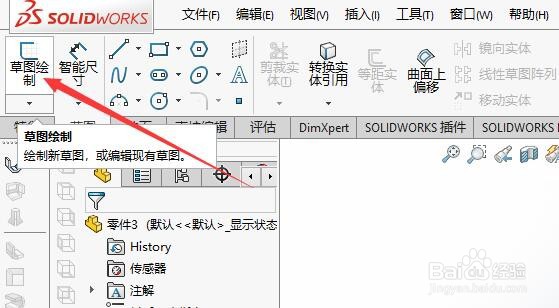
2、其次,选择直线工具绘制直线草图
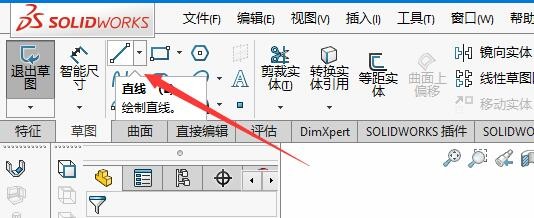
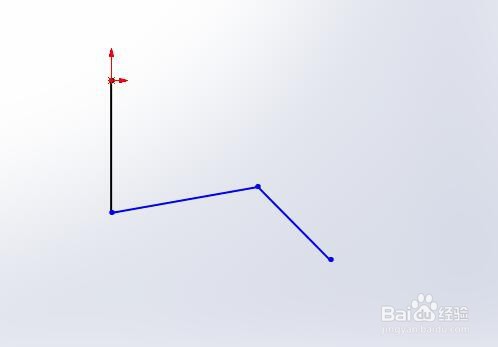
3、之后,点击”基体法兰“按钮创建基于直线草图的基体法兰
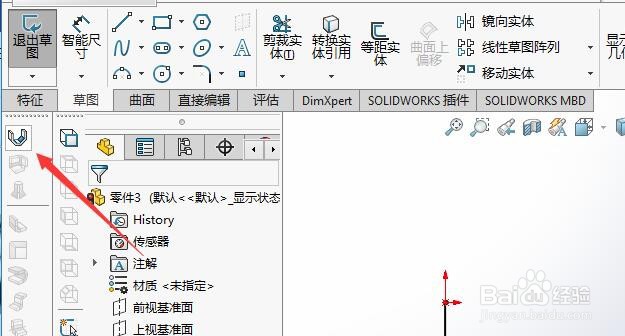
4、再之后,点击“边线法兰”按钮创建边线法兰

5、最后,在边线法兰选项卡中的”法兰位置“中选择”与折弯相切“按钮即可,最终的效果如图所示
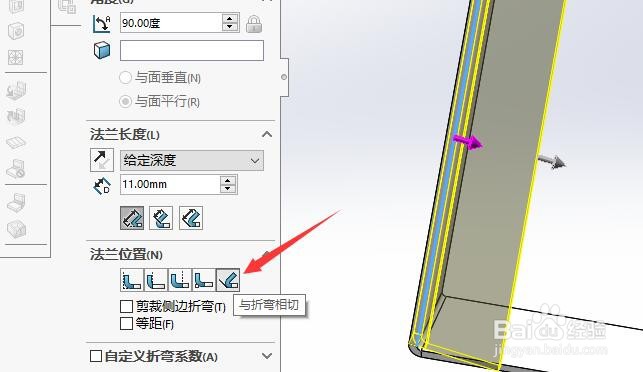

时间:2024-10-14 02:22:20
1、首先,打开SW 2018,新建零件图,选择“草图绘制”按钮
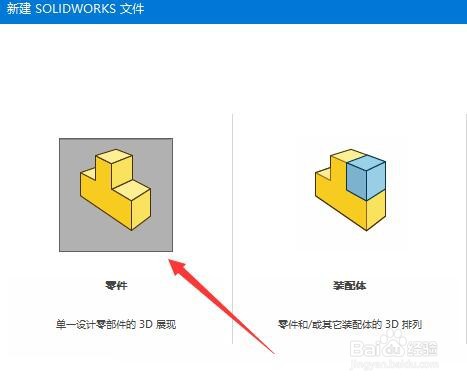
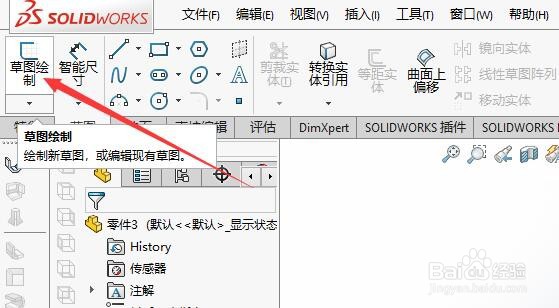
2、其次,选择直线工具绘制直线草图
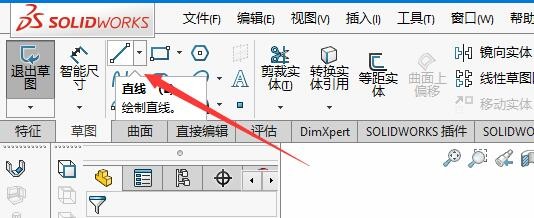
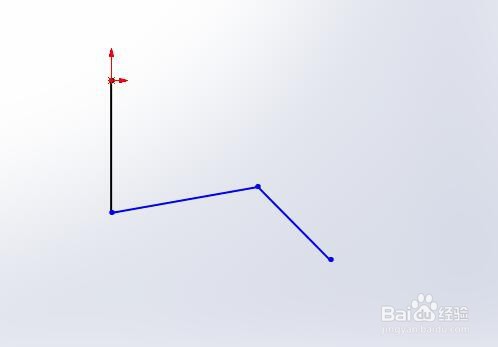
3、之后,点击”基体法兰“按钮创建基于直线草图的基体法兰
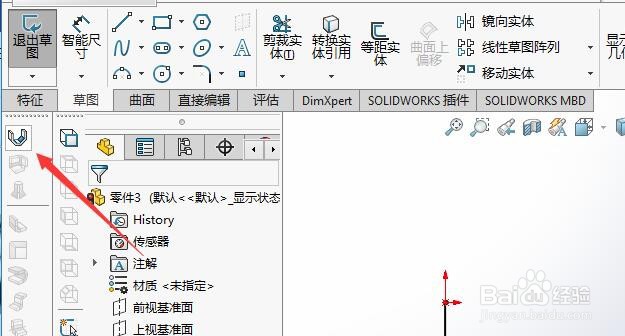
4、再之后,点击“边线法兰”按钮创建边线法兰

5、最后,在边线法兰选项卡中的”法兰位置“中选择”与折弯相切“按钮即可,最终的效果如图所示